Как собрать компьютер самому
Привет друзья! Если вы компьютерный энтузиаст, то научиться самостоятельно собирать компьютер для вас не составит особого труда.
Когда я написал эту статью, то сразу показал её человеку, который ни разу не производил сборку персонального компьютера. Он внимательно её прочитал и стал задавать мне вопросы, из которых я понял, что публикацию нужно срочно дополнить множеством мелочей, только тогда она станет понятна начинающим, в результате я несколько раз почти полностью переписывал статью и вот только теперь предлагаю на ваш суд.
В своей прошлой публикации я объяснил вам, как правильно подбирать комплектующие компьютера друг под друга, ну а сегодня мы самостоятельно произведём классическую сборку ПК. Собирать компьютер лучше всего на столе, чтобы вам было всё видно и максимально удобно. Начнём с нанесения термопасты на процессор и установки его в сокет материнской платы, затем компонуем процессорный кулер и подключим его , после этого вставим в специальные разъёмы на материнке модули оперативной памяти, далее монтируем блок питания в корпус и стягиваем провода, закрепляем в системнике SSD, HDD, и только после этого устанавливаем в корпус материнскую плату.
Как собрать компьютер
Эта статья является одновременно агрегатором, полным ценных знаний и ссылок на наши обзоры рекомендуемых компонентов, необходимых при сборке компьютера. Итак, давайте добавим её в избранное, так как список рекомендуемых продуктов постоянно обновляется. Если не сегодня, это будет полезно в будущем!
Выбор компонентов начать с выбора процессора. Конечно, если компьютер будет использоваться в основном для игр, с таким же успехом можно начать с видеокарты, а потом подобрать к ней узлы, чтобы обеспечить оптимальную производительность. Но, давайте начнём классически.
Какого производителя процессоров выбрать? Все зависит от индивидуальных потребностей. Компания AMD привлекает отличным соотношением цены и производительности, отличной многоядерной производительностью и долгосрочной поддержкой одного сокета, это означает, что вам долгое время не нужно будет беспокоиться о замене материнской платы, даже если вы захотите заменить процессор на новый. Intel может предложить высокую производительность для одного ядра, но текущие цены не особенно привлекательны.

Производительность в играх между процессорами обоих производителей всё ещё на стороне Intel, но различия уже относительно небольшие, это более важно для людей, которые хотят играть с высокой частотой обновления кадра и фреймрейта (например, 144 Гц).
Если вам интересно, какой процессор выбрать, ниже вы найдете наши публикации относительно этого узла:
Процесс сборки ПК
Установка процессора
Начинается сборка ПК с установки «камня» (процессора) в сокет материнской платы. Поверьте, вы не хотите заниматься такой кропотливой работой, когда корпус будет заставлен всеми остальными комплектующими. Хорошо, достаем материнскую плату из ее упаковки, кладем упаковку на стол (или любую другую антистатическую поверхность), а поверх нее — саму материнскую плату.
Что касается процессора, будьте крайне осторожны с его контактами! Не кладите процессор контактами вниз, иначе они могут погнуться. Само собой, в таком случае процессор уже навряд ли будет нормально работать. Следите за тем, куда кладете ЦП и какой стороной. А вообще, лучше не доставать его из упаковки, пока не начнете сборку. Кстати…

Отодвигаем зажим фиксатор сокета на материнской плате, приподнимаем крышку и вставляем процессор в сокет в соответствии с пометками. Не нужно ничего давить, двигать или поправлять — процессор ляжет в нужное положение сам по себе. Как только ЦП будет лежать в сокете, опускаем крышку и задвигаем зажим. Все, установка процессора завершена.
Установка кулера для процессора
Некоторых из вас это удивит, но установка охлаждения (кулера) для процессора куда сложнее, чем установка самого процессора. Прежде всего, вам стоит хорошенько ознакомиться с инструкцией по установке купленной модели кулера. Фиксирующие скобы, пружинные винты — существуют самые разные крепежные механизмы. Читаем внимательно инструкцию и в точности следуем ей.
Также очень важно понять, нанесена ли термопаста на радиатор кулера или нет. Как правило, на кулерах, идущих в комплекте с самим ЦП, термопаста уже нанесена. На кулерах от сторонних производителей подобной пасты может и не быть. Смотрим на свой кулер — есть термопаста? Если нет, то ее нужно нанести самостоятельно, но только не на радиатор кулера, а на сам процессор.

Некоторые пользователи в сети предпочитают размазывать термопасту тонким слоем по всей площади ЦП, но есть способ куда проще: выдавливаем на центр небольшую горошинку и придавливаем ее радиатором. Физика в действии, так сказать. Подготавливаем крепежи для кулера, кладем термопасту и подсоединяем кулер с радиатором к материнской плате — это все, что от вас требуется.
Еще раз повторяем: внимательно ознакомьтесь с инструкцией, которая прикладывается к самому кулеру. И пожалуйста, не забудьте подключить питание кулера (3 или 4-pin кабель) к МП. Ищите на плате разъем с подписью CPU_FAN.
Установка оперативной памяти
Оперативная память — один из самых важных компонентов персонального компьютера. Запомните: без ОЗУ ваш ПК никогда не запустится. Кроме того, во время установки оперативки в материнскую плату нужно помнить о кое-каких нюансах. Во-первых, ключи (выемки в контактах) на планках ОЗУ и соответствующих разъемах на материнке должны совпадать, иначе у вас попросту не получится вставить планки в разъемы. Во-вторых, если у вас две планки ОЗУ, то их обязательно нужно поставить в двухканальный режим.
Двухканальный режим позволяет удвоить пропускную способность оперативной памяти. Проще говоря, ваш ПК станет более производительным. Прирост незначительный, но вы несомненно ощутите его в тех или иных задачах. Двухканальный режим создается путем выставления планок ОЗУ в определенном порядке. Вот вам наглядный пример:
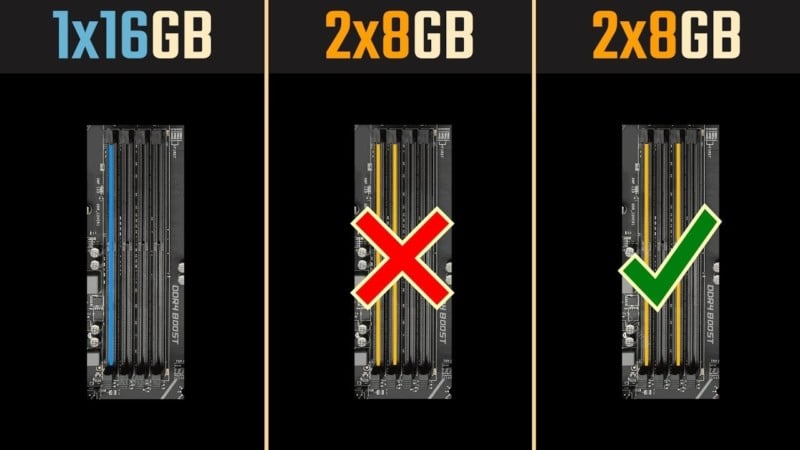
Не ставить ОЗУ в двухканальный режим, когда такая возможность есть — бессмысленно и глупо.
Установка SSD или HDD
Если вы прикупили для своего компьютера новенький высокоскоростной M.2 SSD, то его обязательно нужно ставить в материнскую плату на этом этапе. Установка SSD в таком форм-факторе производится следующим образом:
- найдите M.2 слот на своей материнской плате;
- открутите небольшой болтик на его конце (также должен идти в комплекте с самой МП);
- под углом вставьте контакты SSD в M.2 слот и выставьте его параллельно МП;
- закрутите болтик в конец SSD.

Все, SSD подключен к материнке и надежно закреплен. Теперь что касается SSD и HDD, подключаемых с помощью SATA-кабелей — придется немного подождать. Лучше сначала поставить МП в корпус и только тогда заниматься этими кабелями. Впрочем, подключение SSD (2,5″) и HDD (3,5″) тоже не является сложной задачей. Вставляем диск в специальный лоток корпуса (для SSD лоток, возможно, придется докупать) и подкидываем r ytve питание от БП и SATA-кабель от МП.
Проверка работоспособности
Центральный процессор и оперативная память установлены — материнская плата готова к запуску. Если вы используете процессор AMD или Intel без интегрированной графики, то вам придется также подключить к материнке дискретную видеокарту.
Распакуйте купленную видеокарту из упаковки и подключите еt в PCIe x16 слот своей материнской платы. Не переусердствуйте! Как и в случае с оперативной памятью, вставляйте по направлению ключа в контактах видеокарты. Хорошо, мы собрали необходимый минимум — пора запитать комплектующие!
- Подключите ATX-кабель на 24-pin от блока питания к материнской плате (это самый крупный разъем).
- Вставьте один (или два!) ATX кабель на 4-pin в разъем питания ЦП.
- Запитайте видеокарту в соответствии с требованиями ее производителя (один 6-pin, один 8-pin и так далее).
- Вставьте HDMI или DisplayPort кабель к видеокарте и монитору.
- Подключите блок питания к электрической сети.
Теперь вам осталось нажать на кнопку питания и запустить свой несобранный ПК. Вопрос: как это сделать, если никакой кнопки питания нет? В конце концов, данная кнопка подключается непосредственно к самой материнской плате. Ответ — замкнуть + и – (POWER_SW) питания простой отверткой. Вот вам наглядный пример того, как это делается:

Если вы сделали все правильно, то вы увидите процесс загрузки ПК. Нажмите на кнопку Del (или другую) на подключенной клавиатуре, чтобы открыть перед собой BIOS материнской платы. Тут вам нужно посмотреть, отображается ли оперативная память, на корректных ли частотах и вольтаже работает ЦП и т.д. Все нормально? Хорошо, выключаем материнку и отключаем от нее все провода. Также не забывает вынуть и видеокарту из слота PCIe x16.
Пришло время собрать все воедино в системном блоке!
Установка блока питания и материнской платы в системный блок
Блок питания — самый важный компонент любого персонального компьютера. На текущем этапе перед вами стоит следующая задача: установить БП в корпус. В зависимости от производителя данная задача может выполняться по-разному. К примеру, в одних корпусах БП устанавливается в верхнюю часть, в других — в нижнюю. Вот вам парочка примеров по установке:


Достаточно выставить блок питания в нужном положении и закрепить его болтами к корпусу (как правило, всего четырьмя). Ок, БП закреплен — что дальше? Пора приниматься за установку материнской платы. Не переживайте, дело достаточно простое, потребует от вас все той же элементарной крестовины. Итак, первым делом откройте корпус и загляните внутрь. Там вы должны увидеть несколько отверстий с особыми стойками, которые не дают МП соприкасаться с корпусом. Если стоек нет, то вы наверняка сможете найти их в упаковке МП.
Поднесите материнку под эти отверстия, чтобы разобраться, какие из них вам нужны. Положите на подходящие стойки (или сначала вкрутите их туда) МП и прикрутите ее четырьмя или шестью болтами (зависит от форм-фактора). Не забываем вставить в корпус I/O щиток, дабы обезопасить порты вашей материнки!

Завершение сборки ПК
На данном этапе вам осталось вставить в материнскую плату дискретную видеокарту и подключить к МП все необходимые провода от блока питания. Процесс кропотливый, занимает немало времени, особенно если вы захотите заняться серьезным кабель-менеджментом (т.е. провести кабеля за материнкой и аккуратно обвязать их), но ничего сложного в нем нет. В конце концов, все разъемы на материнской плате должны быть расписаны.

Самое главное:
- материнская плата — кабель на 24-pin;
- процессор — кабель на 4-pin (или два 4-pin, если того требует ЦП);
- видеокарта — кабель на 6 или 8-pin (зависит от требований к питанию);
- SSD/HDD — кабель питания от БП и SATA-кабель от МП;
- USB, HD Audio, кнопки питания и перезагрузки, и т.д. — плоские кабеля на 4, 2 и 1-pin.
«Почему советы по подключению кабелей такие невнятные?!» — могли подумать вы. Дело в том, что материнские платы от разных производителей отличаются друг от друга, а поэтому советовать что-то конкретное очень сложно. Берем инструкцию по эксплуатации, которая идет в комплектации МП, и хорошо в нее вчитываемся. В Интернете также можно найти кучу полезных руководств для конкретных моделей МП.
Собирать ПК может быть тяжело и страшно, но только в первый раз. В дальнейшем вы сможете делать это чуть ли не с закрытыми глазами — и это доказано на практике не одним человеком!
Корпус
Как только вы выбрали все внутренние компоненты, пришло время выбрать сам корпус.
- Mini Tower , предназначенный для материнских плат Mini ITX
- Micro Tower , предназначенный для материнских плат Micro ATX
- Mid Tower , предназначенный для материнских плат ATX
Существуют также корпуса Full Tower, разработанные с учетом материнских плат EATX, но, как уже было сказано, эти материнские платы лучше всего использовать для рабочих станций и серверов. Тем не менее, ничто не мешает вам получить даже Full Tower, если вы хотите его за внушительный внешний вид.
Кроме материнской платы, вы также должны подумать о том, подойдет ли видеокарта, которую вы собираетесь приобрести. Нередко большие карты слишком велики, чтобы их можно было удобно разместить в корпусе Mini или Micro Tower. Советуем выбрать корпус Mid Tower, поскольку он просторный, рассчитан на будущее и не стоит дороже.
Достоинства и недостатки самостоятельной сборки компьютера
Некоторые пользователи, которые никогда ранее не сталкивались с компьютерами, чаще всего предпочитают выбрать готовый системный блок, поскольку попросту боятся взяться за сборку. Также поступают и те, у кого среди знакомых нет ни одного человека, который с компьютером на «ты». Кроме того, некоторые уверены, что наличие на корпусе значка известного бренда придает дорогостоящему устройству еще немного надежнее. Немного неверно, но переубеждать людей не следует.
1. Цена
По логике, компании, которые собирают готовые компьютеры, должны иметь неограниченный доступ к комплектующим по самым низким ценам, что делает самостоятельную сборку системного блока очень дорогим процессом. На практике оказывается, что все с точностью наоборот.
2. Комплектующие компьютеров
Нередко готовые системные блоки от известных брендов, доступные практически каждому (следует исключить отсюда Mac, MSI или AlienWare) несут на своем борту комплектующие, технические характеристики которых не соблюдают должного баланса. Кроме того, производители и грешат установкой не самых лучших деталей, которые просто не видны глазу покупателя. Нередко в рекламе можно встретить кричащие лозунги о большом количестве ядер и гигабайт. На деле же, эти цифры далеко не решающие. Кроме того, часто готовые компьютеры содержат завалявшиеся на складах комплектующие, которые уже начинают морально устаревать. Пользователи «ведутся» на громкую рекламу, а в итоге остаются расстроенными покупкой.
3. Наличие гарантии
После покупки готового компьютера в случае возникших проблем, можно просто отнести его целиком в сервисный центр торговой сети, где проведут диагностику и сделают необходимый ремонт. При самостоятельной сборке компьютера гарантия распространяется на каждую деталь по отдельности. Так что в случае потребуется самостоятельно определить виновника поломки.
В целом, самостоятельная сборка ПК более предпочтительна, поскольку можно подобрать более лучшие комплектующие, более красивый корпус, установить более интересную операционную систему.
Общие рекомендации для покупки
Приобретать что-либо в современных условиях просто только теоретически, на практике это превращается в забавный квест. Некоторые общие рекомендации дать можно.
- Покупайте только новые комплектующие. Никакого секонд-хэнда, исключите также redubrished («восстановленные») – экономия при этом получится копеечная, а проблемы со всей системой из-за «глючащей» компоненты вам сейчас совсем не нужны.
- Выбирайте комплектующие «в технической упаковке», отказавшись от больших и красивых цветных коробок. Дело тут не в экологичности, хотя сегодня это тоже становится важным, – цена устройств в retail-упаковке (той самой большой и яркой, предназначенной для розничных продаж) в большинстве случаев окажется выше цены тех же самых комплектующих в простых коробках. Единственное исключение для первого раза – материнская плата для комплектов № 1 и № 2, которую лучше брать в полной комплектации – там будет инструкция по сборке.
- Внимательно посмотрите на ценовые предложения – радикально сэкономить вряд ли удастся, но и переплачивать совершенно ни к чему. Пользоваться Google, Price.ru и Яндекс.Маркет, надеемся, умеют все, но помните – эти ресурсы не охватывают всех предложений! Зайдите на радиорынок, посмотрите на сайты крупных продавцов. Варианты могут быть разными: иногда в крупных федеральных торговых сетях нужное стоит меньше, чем в «подвальном магазинчике» или на радиорынке, а иногда — наоборот.
- При поиске, что подозрительно низкое ценовое предложение обычно окажется «левым» –возможно, товар отсутствует, комплектация отличается от штатной или цена «случайно» оказывается указанной на оптовую закупку.
- Выбирайте продавцов, внушающих доверие, иначе можно «случайно» приобрести старое по цене нового. Упомянутые выше продавцы, предлагающие подозрительно низкие цены, по определению не заслуживают доверия.
ЭТАП 6: Установка процессорного охлаждения
Перед установкой охлаждения обязательно снимите защитную пленку, если таковая имеется:

Нанесите термопасту очень тонким слоем на подошву радиатора и установите его на процессор. Можете посмотреть инструкции, идущие в комплекте с вашим кулером по его установке.
Смотрите за тем, чтобы кулер плотно прилегал к поверхности процессора, не было никаких перекосов после его установки. Неправильная установка охлаждения чревата постоянным перегревом процессора.
После установки не забудьте подключить питание вентилятора к материнской плате.
На материнской плате разъем для подключения вентилятора обычно обозначен как «CPU»:

Разъем «CHA» нужен для подключения корпусных вентиляторов.
Допускается подключение 3-пиновых (с тремя контактами) вентиляторов к 4-пиновому (четырехконтактному) разъему материнской платы.
Какие инструменты нужны для сборки ПК
Какие инструменты нужны будут для самостоятельной сборки ПК ? Для сборки компьютера вам понадобится всего одна крестовая отвертка, но на всякий случай, вам может понадобиться еще несколько инструментов. Например, игольчатые плоскогубцы или простой пинцет могут пригодиться, чтобы установить винты в труднодоступные места или извлечь их.
Также вам будут необходимы стяжки для того, чтобы привести в порядок все кабели вашего компьютера, и, к счастью, вам, скорее всего, не придется их покупать, поскольку они часто поставляются в комплекте с корпусом. Вам также понадобится канцелярский нож или просто ножницы, чтобы обрезать концы стяжек.
Вы не ошибетесь и с антистатическим ремешком на запястье, хотя можете обойтись и без него. Если вы не бегаете по ковру весь день или у вас нет кошек, скорее всего, у вас недостаточно статического заряда, чтобы повредить электронику. Вы можете разрядить любое скрытое электричество, положив руку на металл, например, корпус вашего ПК или блок питания в откл. состоянии.
Что касается вашего рабочего пространства, вам понадобится освободить большую часть пространства на столе или другой ровной твердой поверхности, так как вы будете периодически переворачивать свой ПК, чтобы установить все комплектующие.
Также у вас должен быть монитор, клавиатура и мышь для того, чтобы проверить работу системного блока после его сборки. Вы также должны иметь розетку и доступ в Интернет.
Сегодня сложно найти современную сборку с оптическим приводом, поэтому заранее подготовьте установочную флешку с Windows 10. Если вы не можете найти удобный флэш-накопитель и ноутбук, мы тогда можем посоветовать старую установку через привод компакт-дисков, он совсем недорого стоит. Вы можете приобрести и внешний дисковод, который подключается через USB.
Потратив время на то, чтобы выбрать и приобрести нужные компоненты ПК, теперь, когда у вас все есть, вы можете приступать к сборке. У вас в руке крестовая отвертка, и вы готовы к работе.
Что делать, если системный блок не запускается
Если с совместимостью комплектующих вопрос решен верно, то отсутствие реакции системного блока на включение — признак того, что при подключении компонентов к плате была допущена ошибка. Придется заглянуть в документы к материнке, а также перепроверить, все ли элементы начинки подсоединены корректно. Если все комплектующие запитаны, то комп точно включится.
Если правильно подобрать компоненты, подключать все, как написано в инструкции, то с самостоятельной сборкой PC справится даже новичок.












